鼠标滚轮不灵敏怎么修 鼠标滚轮无法滚动怎么办
时间:2024-04-30 来源:互联网 浏览量:
鼠标在电脑使用中是一个非常重要的配件,而鼠标滚轮是其功能之一,但是有时候我们会遇到鼠标滚轮不灵敏或者无法滚动的情况。这种情况可能会影响我们正常的操作和使用体验。那么当鼠标滚轮出现问题时,我们应该如何进行修复呢?接下来我们将介绍一些解决方法来帮助您解决这一问题。
具体方法:
1.我们首先可以尝试一下是不是鼠标参数不对。我们在我们电脑任务栏上面点击菜单按钮。

2.之后我们点击菜单界面中的设置按钮,进入设置界面中。

3.我们在设置界面中,发现有一个有一个设备按钮,我们点击它,进入设备界面。
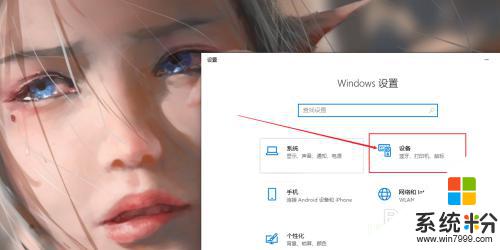
4.我们在设备界面中,点击鼠标按钮。然后再鼠标界面中点击鼠标其他选项按钮。
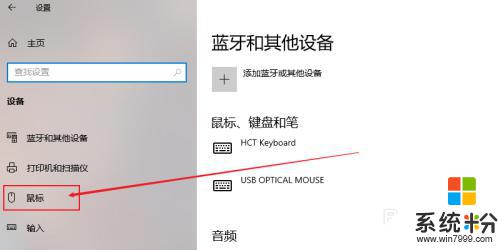
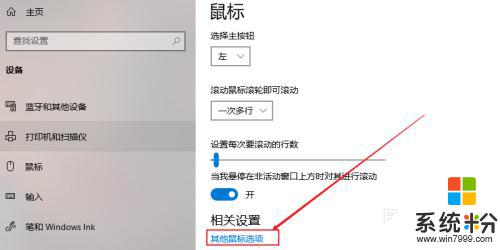
5.我们在对话框中点击滑轮按钮,如图所示。进入鼠标滑轮设置界面。
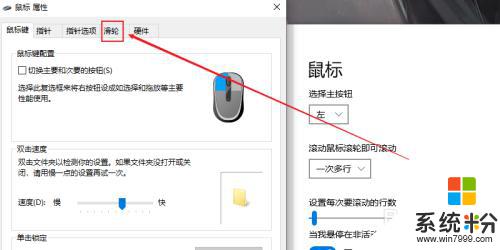
6.在这个界面调整一下我们的滑轮参数,我们可以适当往上调节一点。最后再点击应用按钮。因为滑轮没有反应有可能是灵敏度太低了!
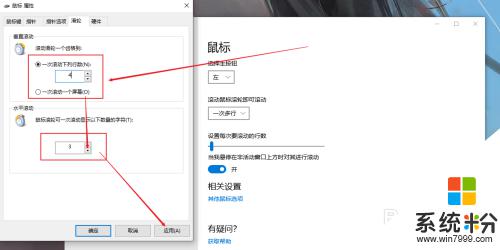
7.如果上述方法没有解决的话,我们可以尝试下,换一个USB接口。实在还不行的话,就是鼠标滑轮的坏掉了,建议重新购买一个鼠标。

以上就是鼠标滚轮不灵敏怎么修的全部内容,如果你遇到这种情况,可以按照以上步骤解决,非常简单快速。
我要分享:
相关教程
- ·怎麽解决鼠标滚轮失灵的问题,鼠标滚轮失灵解决方法
- ·鼠标中间滚轮滑动速度如何调整。 调整鼠标中间滚轮滑动速度的方法。
- ·鼠标滚轮失灵如何处理。 鼠标滚轮失灵怎么解决。
- ·ps鼠标滚轮缩放怎么设置 Photoshop鼠标滚轮快捷键缩放大小设置
- ·鼠标滑轮上下滚动失灵不管用如何修复 鼠标滑轮上下滚动失灵不管用的修复方法
- ·怎么设置让Word2007无滚轮鼠标亦可翻页? 设置让Word2007无滚轮鼠标亦可翻页的方法
- ·戴尔笔记本怎么设置启动项 Dell电脑如何在Bios中设置启动项
- ·xls日期格式修改 Excel表格中日期格式修改教程
- ·苹果13电源键怎么设置关机 苹果13电源键关机步骤
- ·word表格内自动换行 Word文档表格单元格自动换行设置方法
电脑软件热门教程
- 1 微信小程序可以用电脑打开吗 微信电脑端小程序怎么登录
- 2 word2013怎样设置从任意页插入页码 word2013设置从任意页插入页码的方法
- 3 如何把单声道合并转双声道或立体声的? 把单声道合并转双声道或立体声的方法?
- 4苹果手机屏幕坏了如何导出照片? 苹果手机屏幕坏了导出照片的方法有哪些?
- 5怎样更改电脑启动声音 更改电脑开关机声音的方法
- 6两台无线WIFI路由器怎样桥接 两台无线WIFI路由器桥接的方法
- 7微信电脑版不扫二维码登陆的方法 微信电脑版不扫二维码登陆图文教程
- 8电脑开机后宽带连接速度慢如何解决 电脑开机后宽带连接速度慢的解决方法
- 9“所有程序”丢失如何解决? 修复“所有程序”图文教程
- 10蓝牙键盘如何连接电脑 蓝牙键盘连接电脑的方法有哪些
